N Menu retušování: Tvorba retušovaných kopií
Chcete-li zobrazit menu retušování, stiskněte tlačítko G a vyberte kartu N (menu retušování).
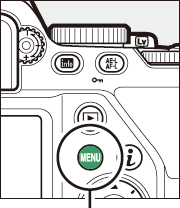
Tlačítko G


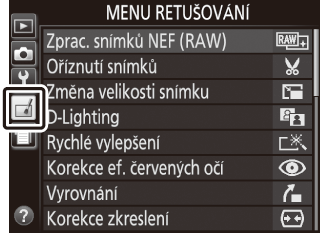

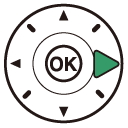
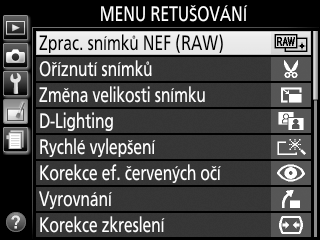
Položky menu retušování
Položky v menu retušování jsou používány k vytvoření oříznutých nebo retušovaných kopií existujících snímků. Menu retušování se zobrazí pouze v případě, že je ve fotoaparátu vložena paměťová karta obsahující snímky.
K dispozici pouze při zobrazení menu retušování stisknutím tlačítka P a výběrem položky Retušování během zobrazení retušovaného snímku nebo originálu v režimu přehrávání jednotlivých snímků.
Tvorba retušovaných kopií snímků
Chcete-li vytvořit retušovanou kopii snímku:
-
Zobrazte položky menu retušování.
Vyberte požadovanou položku v menu retušování a stiskněte tlačítko 2.
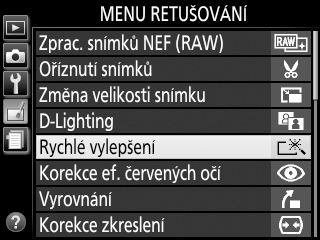
-
Vyberte snímek.
Vyberte snímek a stiskněte tlačítko J (chcete-li zobrazit vybraný snímek na celé obrazovce, stiskněte a držte tlačítko X).
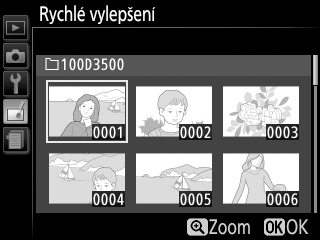
Retušování
Fotoaparát nemusí být schopen zobrazit nebo retušovat snímky vytvořené pomocí jiných zařízení. Pokud byl snímek zaznamenán při nastavení kvality obrazu NEF (RAW) + JPEG (0 Kvalita obrazu), jsou retušovací funkce aplikovány pouze na snímek ve formátu RAW.
-
Vyberte možnosti retušování.
Další informace viz části související s vybranými položkami. Chcete-li práci ukončit bez vytvoření retušované kopie, stiskněte tlačítko G.
-
Vytvořte retušovanou kopii snímku.
Stisknutím tlačítka J vytvořte retušovanou kopii snímku. S výjimkou stránky fotografických informací „pouze snímek“ (0 Informace o snímku) jsou retušované kopie označeny symbolem Z.
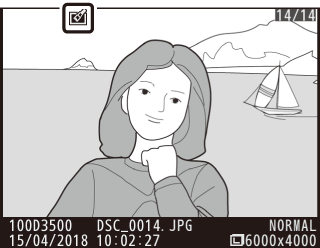
Tvorba retušovaných kopií snímků během přehrávání
Chcete-li vytvořit retušovanou kopii snímku aktuálně zobrazeného v režimu přehrávání jednotlivých snímků (0 Přehrávání jednotlivých snímků), stiskněte tlačítko P, vyberte položku Retušování, stiskněte tlačítko 2 a vyberte položku pro retušování (kromě položky Prolínání snímků).
Retušované kopie
Většinu volitelných položek pro retušování lze aplikovat na kopie vytvořené pomocí jiných retušovacích funkcí, s výjimkou položek Prolínání snímků a Úprava videosekvencí > Vybrat počát./koncový bod však lze každou položku aplikovat pouze jednou (mějte na paměti, že vícenásobné úpravy mohou vést ke ztrátě detailů). Položky, které nelze aplikovat na aktuální snímek, se zobrazují šedě a nejsou dostupné.
Kvalita a velikost obrazu
Kromě kopií vytvořených pomocí položek Zprac. snímků NEF (RAW), Oříznutí snímků a Změna velikosti snímku mají kopie stejnou velikost jako originál. Kopie se změněnou velikostí a oříznuté kopie vytvořené ze snímků JPEG mají stejnou kvalitu obrazu jako původní snímky, zatímco kopie vytvořené ze snímků NEF (RAW) jsou ukládány jako snímky JPEG v jemné kvalitě.
